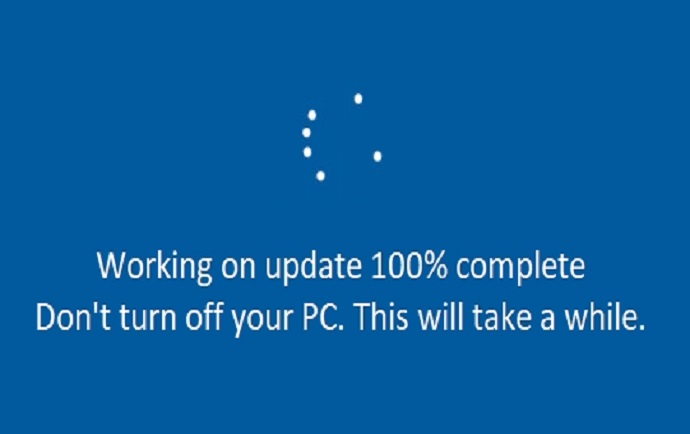
هنگام که ویندوز ۱۰ آپدیتی را دانلود و نصب می کند، ممکن است نیاز به تکمیل فرآیند با ریستارت کردن داشته باشد. در این موارد هنگامی که کار شما با سیستم به پایان می رسد و دستگاه را خاموش می کنید، عبارت Getting Windows Ready, Do Not Turn Off Your Computer را مشاهده می کنید که در این حالت نباید اقدام به خاموش کردن سیستم کنید. طبیعی است که ممکن است این کار مدت زمانی طول بکشد اما در برخی موارد این فرآیند ساعت ها به حالت ثابت میماند و به اصطلاح در ویندوز گیر میکند! امروز در انزل وب به نحوه رفع کردن مشکلی می پردازیم که این حالت پایان نمی یابد و سیستم در این صفحه فریز می شود.
رفع مشکل ثابت ماندن صفحه و گیر کردن ویندوز در حالت Do Not Turn Off آپدیت ویندوز
متاسفانه در این هنگام آپدیت شدن ویندوز شما باید منتظر بمانید اما اگر این فرآیند ساعت ها به طول بکشد ممکن است لازم باشد کامپیوتر را ریستارت کنید. زمانی که این حالت از کاربران تلف می کند هم به طور کلی مقدار قابل توجهی دارد. مایکروسافت اعلام کرده است که ۷۰۰ میلیون دستگاه مجهز به ویندوز ۱۰ هستند. به طور مثال آپدیت آوریل ۲۰۱۸ (فروردین ۹۷) برای نصب حدود ۱۰ تا ۳۰ دقیقه بسته به سیستم طول کشید. با فرض میانگین ۲۰ دقیقه برای ۷۰۰ میلیون دستگاه به زمانی بیش از ۲۶ هزار سال از مجموع انسان ها بابت این آپدیت وقت تلف شده است!
مطالعه مقاله های جلوگیری از آپدیت ویندوز و نصب ویندوز را به شما دوستان عزیز پیشنهاد می کنیم .
ریستارت کردن کامپیوتر در زمان مشاهده پیغام Don’t Turn Off
جواب دقیقی برای این کار مشخص نیست، به هر حال ممکن است که فکر کنیم کامپیوتر خراب می شود ولی با آزمایش هایی که با ریستارت کردن کامپیوتر هایی روی صفحه پیغام Do Not Turn Off انجام شده است، پی سی (PC) مجدد راه اندازی شده و بعد از لود شدن پیغام We Couldn’t Finish Installing Updates مبنی بر عدم موفقیت در نصب و اتمام آپدیت مشاهده شد اما ویندوز به درستی کار می کرد و سعی در ادامه نصب در زمان بعدی می کند.
این آزمایش مجدد روی حالتی دیگر که پیغام Working on Updates, 27% Complete, Don’t Turn Off Your Computer. نمایش داده می شد، انجام شد. بعد از ریستارت کردن ویندوز پیغامی نشان می داد که شامل عبارات عدم نصب شدن آپدیت است و ویندوز تغییرات را به حالت قبل در می آورد (We Couldn’t Complete The Updates, Undoing Changes, Don’t Turn Off Your Computer). بعد از این کار سیستم به طور معمولی بوت شد و مشکلی پیش نیامد.با سماجت آزمایش کنندگان، این بررسی روی پروسه نصب آپدیت بزرگ پاییز هم در زمان نمایش پیغام Configuring Update for Windows 10, 10% Complete, Do Not Turn Off Your Computer انجام شد. این بار هم قبل از بوت شدن پیغام لطفا صبر کنید نمایش داده می شود و مجدد ویندوز به طور سابق لود می شود.در نهایت و برای آخرین بار در حال نمایش پیغام Working on Updates 48%, Don’t Turn Off Your PC. This Will Take a While هم ویندوز ریستارت شد که در این هنگام عبارت بازگردانی ویندوز به حالت قبل نمایش داده شد و بعد از اتمام این کار ویندوز به نسخه قبل آپدیت برگردانده و بوت شد.
در تمام آزمایشات به این نتیجه رسیدیم که ریستارت کردن ویندوز در حال آپدیت در این حالت نمی تواند آسیبی به دستگاه برساند و فقط بروزرسانی لغو شده و ممکن است نیاز به دانلود و نصب مجدد آن باشد و در زمان بعدی که ویندوز بتواند مجدد فرآیند آپدیت را ادامه می دهد.
اگر از پیغام های پاپ آپ ویندوز راضی نیستید، پیشنهاد می کنیم مطلب ۹ روش غیرفعال کردن و حذف نمایش پیغام پاپ آپ آپدیت ویندوز ۱۰ ، ۸ و ۷ را مطالعه کنید.
چه مدت باید برای نصب آپدیت و رفتن صفحه Do Not Turn Off صبر کرد؟
بروزرسانی ها ویندوز معمولا بسته به قدرت سیستم و فاکتور هایی دیگر دقایقی طول می کشد که به طور میانگین می توان به زمان ۵ دقیقه اشاره کرد. با این حال توصیه می شود که در صورت امکان تا دو ساعت صبر کنید و اگر بعد از سپری شدن این زمان مشکل نصب نشدن آپدیت ویندوز ۱۰ داشتید اقدام به ریستارت سیستم کنید. لازم به ذکر است که در صورت نمایش درصد، اگر درصد ها روند افزایشی دارند هر چند که طول بکشد باید منتظر بمانید. اما اگر زمان زیادی روی یک عدد ثابت ماند آن گاه ممکن است نیاز به ریستارت داشته باشید. ممکن است بعد از گیر کردن در یک عدد، ناگهان درصد مانده را با سرعت بالا طی کند بنابراین باید صبور باشید.
اگر قصد آپدیت کردن سیستم خود را دارید، مطالعه راهنمای آپدیت ویندوز 10 برای شما کاربردی خواهد بود.
راه اندازی مجدد سیستم در وسط آپدیت ویندوز برای رفع مشکل گیر کردن ویندوز در حالت آپدیت
همانطور که با آزمایشات مختلف مشاهده شد، دانلود نشدن آپدیت ویندوز ۱۰ ضرری ندارد. ویندوز دارای اشکالاتی است و ممکن است این فرآیند ناقص بماند، بنابراین در چنین شرایطی حتی با وجود پیغام خاموش نکردن ویندوز، می توانید ویندوز را ریستارت یا خاموش کنید و امیدواریم در دفعه بعدی که ویندوز اقدام به آپدیت مجدد می کند، موفق باشید. برای خاموش کردن لپ تاپ یا کامپیوتر در این حالت کافیست تا دکمه پاور را برای مدت ۱۰ ثانیه فشار دهید. با این کار سیستم شما خاموش شده و بعد از چند ثانیه مجدد روشن می شود.
این پروسه بارها تکرار شده تا از بی خطر بودن آن اطمینان حاصل شود. با این حال تضمینی برای سیستم شما وجود ندارد و انزل وب مسئولیتی در قبال خرابی سیستم شما ندارند.
درست است که این فرآیند خیلی ایده آل نیست اما با شرایط موجود تنها کاری است که می توانید برای رفع مشکل آپدیت ویندوز ۷، ۸ و.. انجام دهید. به همین دلیل هم پیشنهاد می شود حتما از فایل های مهم خود بکاپ تهیه کنید تا در صورت نیاز به داده های خود دسترسی داشته باشید.
تعمیر ویندوز در صورت وجود مشکل و رفع ارور آپدیت ویندوز ۷، ۸ و ۱۰
با این حال اگر باز هم ویندوز شما درست کار نکرد و دچار مشکلاتی شدید، می توانید از عیب یابی ویندوز برای رفع مشکلات استفاده کنید. با انتخاب کردن ابزار Troubleshoot و رفتن به قسمت Advanced Options و زدن گزینه Startup Repair به عیب یابی بپردازید. با استفاده از بوت کردن سی دی ویندوز و تنظیمات Repair Your Computer هم می توانید به عیب یابی بپردازید. در نهایت و در صورت عدم حل مشکل می توانید کامپیوتر خود را ریست (Reset This PC) کرده و از حالت اولیه ویندوز استفاده کنید. اگر هم ویندوز به کلی بوت نشود، به عنوان آخرین راه حل می توان از تغییر ویندوز برای رفع مشکلات بعد از آپدیت ویندوز ۱۰ استفاده کرد. اگر با وجود تغییر ویندوز باز هم مشکل داشتید، ممکن است مشکل سخت افزاری باشد. پس سیستم خود را به تعمیر کاران مجاز نشان دهید.
منبع : انزل وب
» راهنمای آپدیت ویندوز 10
» راهنمای نصب ویندوز 10
» دلایل کند بودن ویندوز 10
» رفع مشکل کار نکردن میکروفن در ویندوز 10
» رفع مشکل قطع شدن صدا در ویندوز ( ویندوز7 , 8.1 , 10 )
» سیف مود ویندوز 10
» حذف برنامه از ویندوز 10
» برداشتن پسورد ویندوز 7
» غیر فعال کردن آپدیت ویندوز 10
» تبدیل محیط ویندوز 10 به 7
» سخت افزار مورد نیاز برای نصب ویندوز 10
» تشخیص ویندوز 32 از 64
» فعال کردن administrator در ویندوز 10
» تشخیص اکتیو بودن ویندوز 10
Commentics
Sorry, there is a database problem.
Please check back shortly. Thanks.

